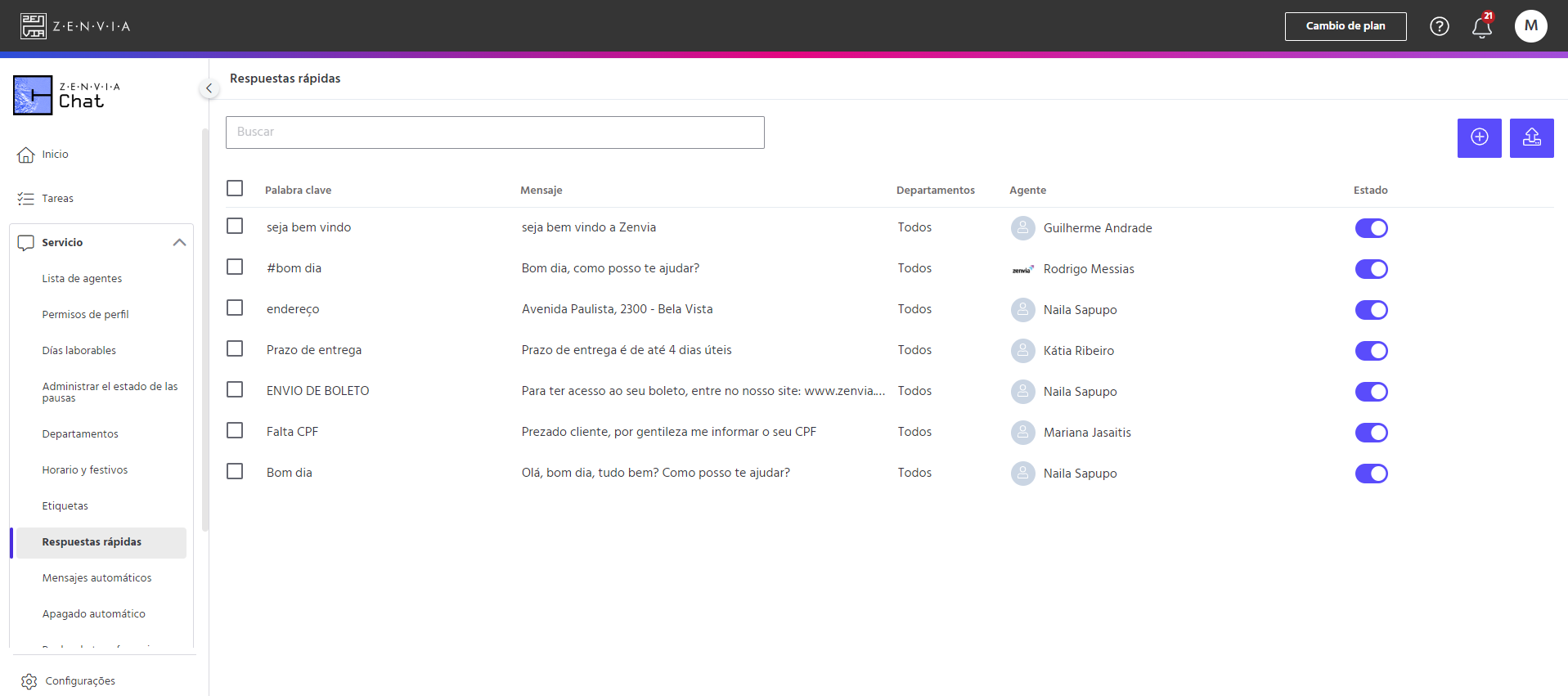Las respuestas rápidas son una función utilizada para normalizar y agilizar el servicio de atención al cliente. Con esta función, los agentes pueden responder más rápidamente a los clientes, ya que no tienen que escribir contenidos largos y a menudo repetitivos, puesto que las respuestas ya están guardadas.
De este modo, la ventaja de utilizar respuestas rápidas es que son estandarizadas y coherentes, independientemente de quién responda al cliente, las respuestas serán las mismas y, por tanto, tendrán la misma calidad.
Un ejemplo de cómo utilizar esta funcionalidad es crear un mensaje estandarizado para iniciar las llamadas. De este modo, una respuesta del tipo «Hola, ¿en qué puedo ayudarle?» puede simplificarse y buscarse utilizando un atajo como «Hola».
Para acceder a esta funcionalidad, vaya a Zenvia Chat - Perfil del administrador > Servicios > Respuestas rápidas.
En la pantalla principal, podrá ver la siguiente información:
- Palabra clave: palabra que indica la respuesta rápida creada;
- Mensaje: mensaje enviado;
- Departamentos: área de la empresa;
- Agente: nombre del agente;
- Estado: respuesta lista activa o no.
Al pulsar + Añadir se abre la pantalla con los siguientes campos:
- Título del acceso directo: palabra de referencia que encontrará el mensaje completo.
- Tipo de respuesta: si la respuesta es un fichero (puede adjuntar un fichero) o un texto (puede escribir un texto).
- Respuesta rápida: el contenido completo del mensaje.
- Departamentos: áreas de la empresa que pueden ver y utilizar la respuesta rápida.
Añadir variable +
En Respuesta Rápida, pulsando el botón Añadir variable +, el usuario Administrador tendrá la opción de insertar variables predefinidas en el texto de la respuesta rápida. Es decir, pueden personalizar la respuesta al cliente, dejándola guardada para que el agente la utilice con otros clientes.
Por ejemplo, pueden personalizar el mensaje con las variables nombre del cliente, dirección de correo electrónico, número de teléfono. O con la variable del nombre del agente que atendió al cliente, con el número de protocolo, en fin, el usuario Administrador puede elegir las variables que desee, según las opciones de la pantalla.
Para el perfil del agente, la respuesta lista con variable puede ser utilizada de la misma forma que la respuesta lista actual, ya sea digitando una palabra clave o haciendo clic en el botón de respuesta lista y eligiendo una de ellas. La única diferencia es que al utilizar una respuesta lista con variable, los campos se rellenarán automáticamente con la variable seleccionada.
El beneficio de utilizar la funcionalidad Añadir variable + es una mayor personalización en los mensajes enviados al cliente, simplificando el recorrido de servicio de los agentes y teniendo un impacto positivo en la experiencia del cliente.
⚠️ Atención: La funcionalidad Añadir Variable + sólo está disponible para los clientes del plan Avanzado.
La funcionalidad Añadir Variable + puede utilizarse en una gran variedad de situaciones. Eche un vistazo a los siguientes escenarios de ejemplo:
El usuario con perfil de Administrador accede a Zenvia Chat y entra en la pantalla de Respuestas Rápidas, por lo que decide crear una manualmente. Hace clic en el icono + Añadir y aparece el modal Añadir respuesta rápida. Cuando empieza a escribir el mensaje, hace clic en el botón Añadir variable +, elige una de las opciones y la variable se inserta en su texto. Una vez que ha terminado de definir el texto y las variables, define los departamentos que utilizarán esta respuesta rápida y hace clic en Guardar acceso directo.
O bien, el usuario con perfil de agente está realizando una consulta y necesita utilizar una respuesta rápida con una variable. Elige la variable deseada y la respuesta lista aparece en su cuadro de texto. Ya está. Ahora es más rápido y fácil enviar una respuesta en atención al cliente.
💡Tip: La respuesta rápida se puede insertar en HTML, ya sea para la opción de texto o archivo. Es decir, si el Administrador quiere insertar el mensaje en Lenguaje de Marcado de Hipertexto (HTML), sólo tiene que hacer clic en el botón situado junto a la pregunta ¿Es HTML la respuesta rápida?
A continuación se explica cómo añadir una respuesta rápida y una variable.
Introducción de respuestas rápidas a través de una hoja de cálculo
Haciendo clic en el botón Importar situado en la esquina superior derecha de la pantalla, el usuario con perfil de Administrador podrá seguir introduciendo respuestas preparadas a través de una hoja de cálculo. Esta hoja de cálculo debe tener dos columnas con los encabezamientos: palabra clave y mensaje.
En palabra clave, el usuario Administrador debe introducir la palabra clave que se utilizará para activar la respuesta rápida. En mensaje, el usuario debe rellenar el contenido de la respuesta rápida. Las variables que figuran en la tabla siguiente deben insertarse en el texto de la respuesta rápida, en la columna mensaje.
Variable - Significado;
{{identificador_principal}} - nombre del cliente;
{{documento}} - CPF;
{{canal_teléfono}} - Teléfono;
{{canal_email}} - Correo electrónico;
{{protocolo}} - Protocolo;
{{agente}} - Nombre del agente.
Hecho. Inserción realizada.